Excel 표를 두 개로 나누기 위해 수평선을 추가하는 방법
- 藏色散人원래의
- 2020-11-27 11:35:5633795검색
가로선을 추가하여 Excel 표를 두 부분으로 나누는 방법: 먼저 표가 포함된 Excel 문서를 열고 마우스 오른쪽 버튼을 클릭하고 "셀 서식"을 선택한 다음 팝업 창에서 "테두리"를 클릭하세요. 마지막으로 "슬래시"를 클릭한 다음 "확인"을 클릭합니다.

이 튜토리얼의 운영 환경: Dell G3 컴퓨터, Windows 10 시스템, Microsoft Office Excel 2019 소프트웨어.
가로선을 추가하여 Excel 표를 두 부분으로 나누는 방법
먼저 컴퓨터를 켜고 표가 포함된 Excel 문서를 열고 셀을 클릭하여 선택합니다.
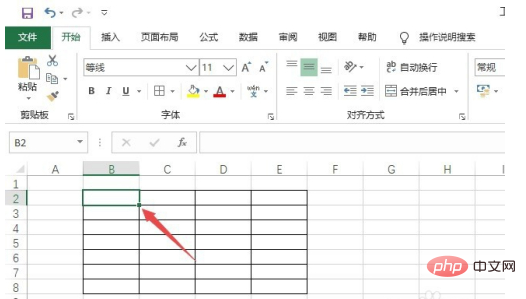
그런 다음 마우스 오른쪽 버튼을 클릭하고 셀 서식을 선택하세요.
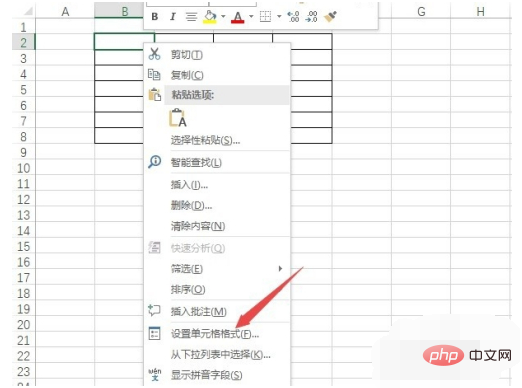
그런 다음 팝업 창에서 테두리를 클릭하세요.
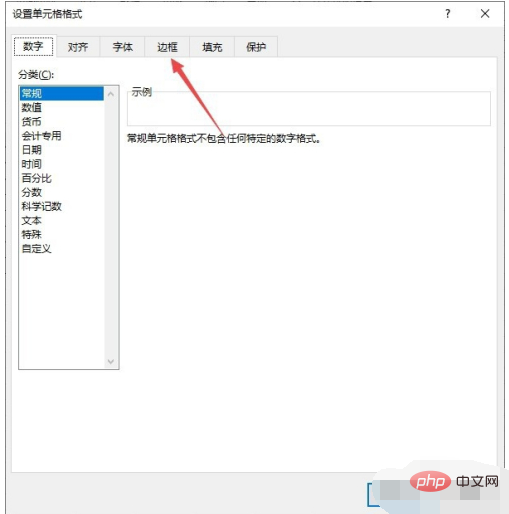
그런 다음 슬래시를 클릭하고 확인을 클릭하세요.
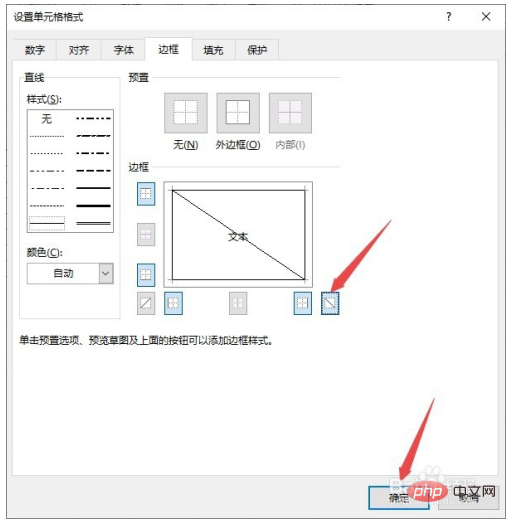
결과는 사진과 같이 테이블 구분선이 완성되고, 두 개로 나누어진 것을 볼 수 있습니다.
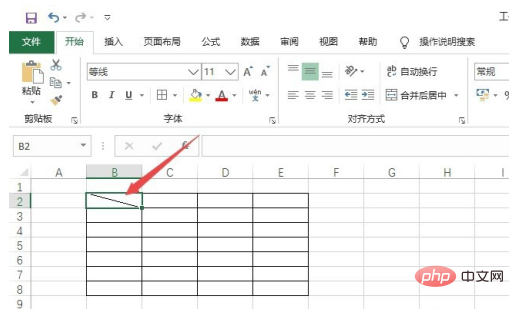
위 내용은 Excel 표를 두 개로 나누기 위해 수평선을 추가하는 방법의 상세 내용입니다. 자세한 내용은 PHP 중국어 웹사이트의 기타 관련 기사를 참조하세요!
성명:
본 글의 내용은 네티즌들의 자발적인 기여로 작성되었으며, 저작권은 원저작자에게 있습니다. 본 사이트는 이에 상응하는 법적 책임을 지지 않습니다. 표절이나 침해가 의심되는 콘텐츠를 발견한 경우 admin@php.cn으로 문의하세요.
이전 기사:Excel의 열에 같은 숫자를 곱하는 방법다음 기사:Excel의 열에 같은 숫자를 곱하는 방법

